ASpell (コマンドライン・スペルチェッカー) インストール ガイド
オープンソースソフト ASpellの英語辞書を用いた、インストールの方法を説明します。
インストールの難易度は2です。
■注意点
ASpell本体とASpell英語辞書、両方をダウンロードします。
それと
ASpell本体のインストール時には、デスクトップにショートカットを作成するにCheckを入れるだけです。
後は、そのままボタンを押すだけで大丈夫です。
1.ダウンロード
1-1.アクセス
URL
アクセスします。
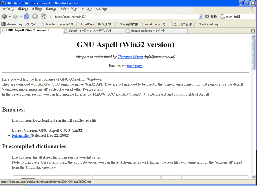
1-2.ダウンロード
Click
画面の中央 Full installerをクリックしてファイルをダウンロードします。
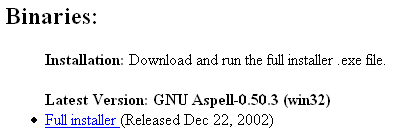
1-3.ダウンロード
Click
スクロールした所 English aspell-en-{最新バージョン}をクリックしてファイルをダウンロードします。
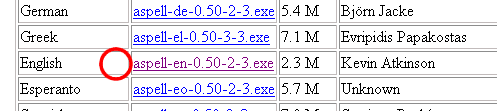
2.セットアップ
2-1.セットアップを起動
Double Click
ダウンロードしたファイルAspell-{最新バージョン}-Setup.exeを実行しセットアップを開始します。
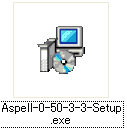
2-2.セットアップ開始画面
Button
セットアップ開始画面です。Nextボタンを押し、次へ進みます。
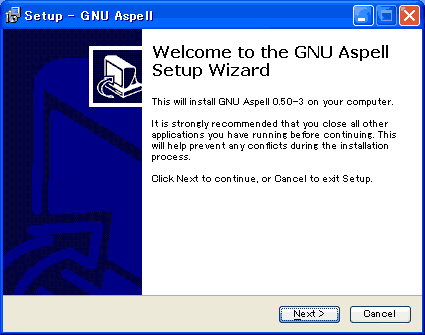
2-3.使用承諾書に同意
Button
プログラムの使用承諾書/ライセンス契約書に同意を求められます。不具合が起きても責任をとらない等書いてあります。気になる方は読んでおきましょう。使用承諾書に同意できればNextボタンを押して、次へ進みます。
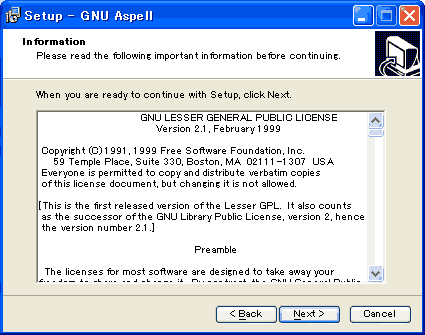
2-4.インストール先選択
プログラムのインストール先を決定します。通常[デフォルト]のインストール先はC:\Program Files\Aspellです。Nextボタンを押して、次へ進みます。
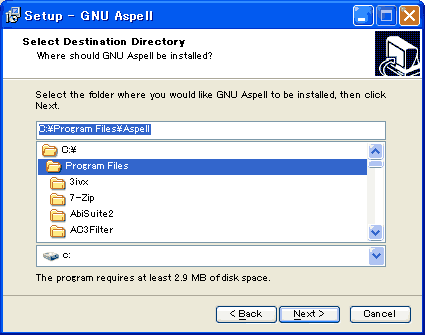
2-5.スタートメニュー登録
Button
スタートメニューへの登録名を決定します。デフォルトの名前はASpellです。Nextボタンを押して、次へ進みます。
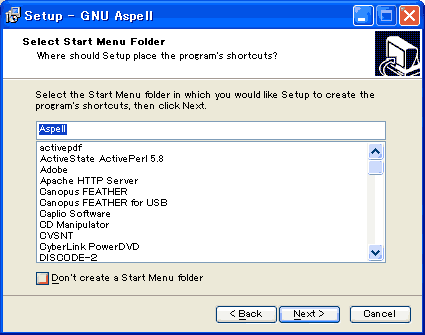
2-6.デスクトップにショートカットの作成
Button
デスクトップへショートカットを作成の確認です。create desktop iconの所をチェックします。 Nextボタンを押して、次へ進みます。
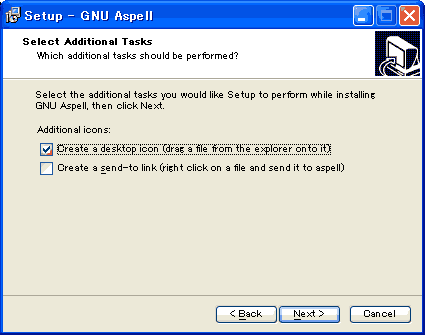
2-7.インストール内容の確認
Button
インストールする内容を確認する画面です。ここで内容(インストール先・インストール項目)に問題がないか確認します。Installボタンを押して、次へ進みます。
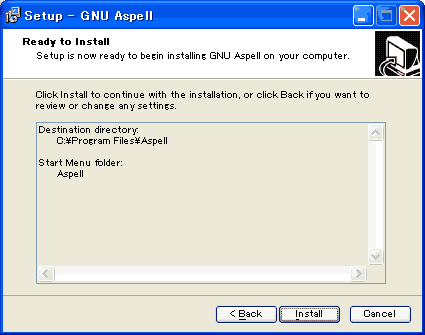
2-8.ファイルのコピー
Button
ファイルのコピーが開始されます。時間がかかる場合があります。コピーが終了するまで待ちます。コピー中にはセットアップの終了をしないでください。
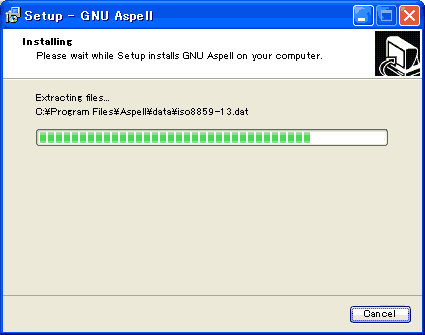
2-9.重要な情報の表示
Button
重要な情報が表示されています。可能な限り、内容をよく読んで、次へボタンを押します。
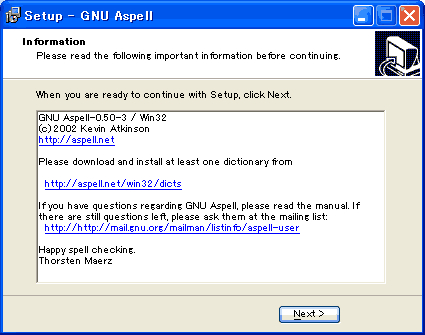
2-10.セットアップを終了
Button
インストールの完了です。Finishボタンを押して、セットアッププログラムを終了します。
マニュアルが表示されます。そのまま辞書のインストールを行います。
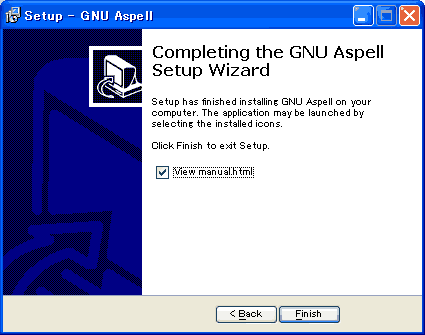
2-11.セットアップを起動
英語辞書ファイルをインストールします。
Double Click
ダウンロードしたファイルAspell-en-{最新バージョン}.exeを実行しセットアップを開始します。

2-12.以下のような画面が出る場合
注意
以下のように表示されたら、キーボードよりAキーを押します。

2-13.セットアップを起動
Button
セットアップ開始画面です。Nextボタンを押し、次へ進みます。
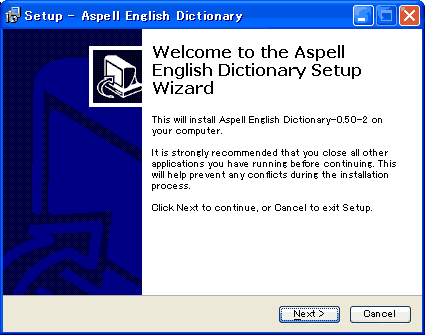
2-14.重要な情報の表示
Button
重要な情報が表示されています。可能な限り、内容をよく読んで、次へボタンを押します。
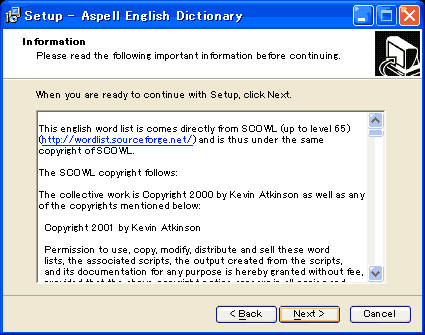
2-15.インストール先選択
プログラムのインストール先を決定します。通常[デフォルト]のインストール先はASpellです。Nextボタンを押して、次へ進みます。
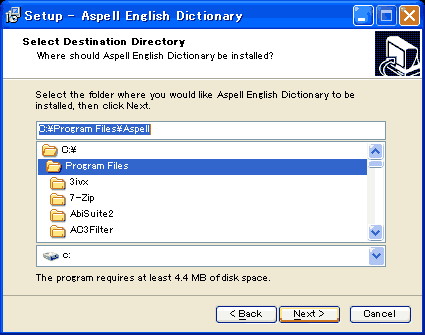
2-16.スタートメニュー登録
Button
スタートメニューへの登録名を決定します。デフォルトの名前はASpellです。Nextボタンを押して、次へ進みます。
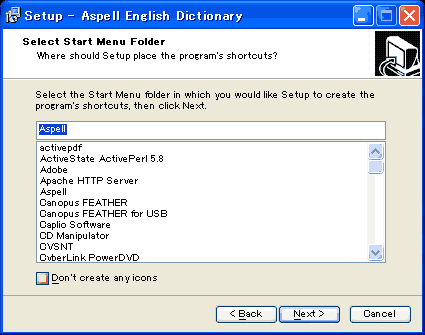
2-17.インストール内容の確認
Button
インストールする内容を確認する画面です。ここで内容(インストール先・インストール項目)に問題がないか確認します。Installボタンを押して、次へ進みます。
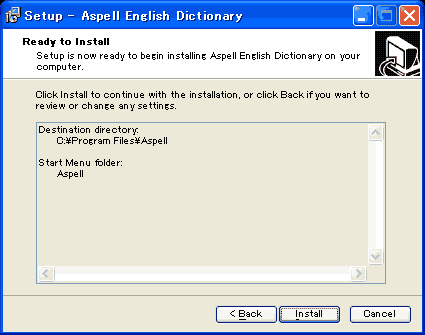
2-18.重要な情報の表示
Button
ファイルのコピーが開始されます。時間がかかる場合があります。コピーが終了するまで待ちます。コピー中にはセットアップの終了をしないでください。
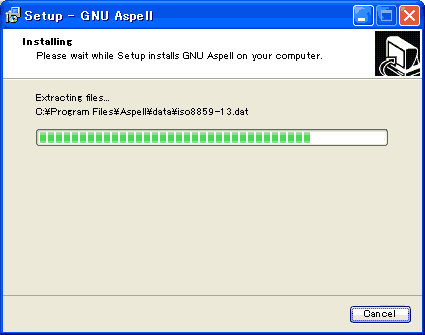
2-19.セットアップを終了
Button
インストールの完了です。Finishボタンを押して、セットアッププログラムを終了します。
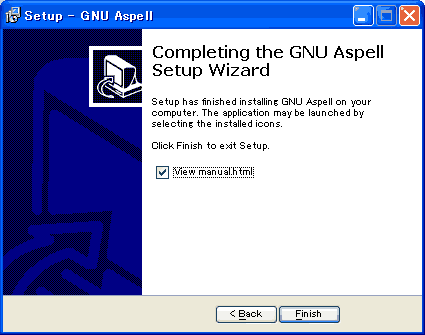
アプリケーションの実行
ショートカットから実行
Shortcut
デスクトップにあるショートカット Aspell (drop files here)にテキストファイルをドラッグ&ドロップして実行します。
コマンドラインから実行
Double Click
ファイルC:\Program Files\ASpell\bin\aspellをコマンドライン(MS-DOS)から実行します。
アンインストール(削除)の方法
プログラムが必要なくなった場合、以下の方法でアンインストールすることができます
スタートメニューよりアンインストールする
Start
スタートメニューから、すべてのプログラム/ASpell/Uninstall ASpellとすべてのプログラム/ASpell/Uninstall ASpell-enの2つとものアンインストーラーが起動します。後は起動したアンインストーラーに従ってアンインストールします。
サイト
Android情報サイト
|
Youtube サイト
| Java サイト
| Google 活用サイト
| Google 情報サイト
| 無料ソフト活用 サイト
|写真活用のPicasa2 サイト
|新サイト
Blog
Android ブログ
Copyright (c)2004 - 2012 Aki. All rights reserved.